Como alterar o nome de usuário e o nome de exibição do Twitch

Quer dar um novo começo ao seu perfil do Twitch? Veja como alterar o nome de usuário e o nome de exibição do Twitch com facilidade.

O uso de serviços de videochamada está no auge. Embora a grande maioria das pessoas esteja em casa, conectar-se com seus amigos, familiares e colegas por meio de videochamadas parece ser a opção de todos. Milhões dependem de aplicativos de chamadas de vídeo como FaceTime, Skype, Google Duo, Zoom , etc. No entanto, muitos usuários de iPhone e iPad já possuem FaceTime e se perguntam se o Skype é uma alternativa melhor.

Esses aplicativos de videochamada não se limitam apenas a conversas 1:1. Eles oferecem mais recursos, como videochamadas em grupo, compartilhamento de tela, disponibilidade entre plataformas, planos de fundo virtuais e muito mais.
Existem serviços como Zoom e Google Meet para uso profissional. Mas e os usuários de iOS, iPadOS e macOS que buscam um aplicativo simples com recursos suficientes para atender às suas necessidades? Duas opções vêm à mente: FaceTime e Skype.
Neste post, vamos comparar os dois aplicativos com base em vários fatores, incluindo interface do usuário, recursos, facilidade de uso, recursos de videochamada, personalização, disponibilidade entre plataformas e muito mais. Como o FaceTime é limitado apenas a usuários de iPhone e iPad, devemos considerar essas pessoas nesta comparação para a sanidade de todos. Vamos começar.
Disponibilidade entre plataformas
Quando se trata de disponibilidade, o Skype supera o FaceTime. A Microsoft disponibiliza o Skype para iOS, Android, Windows 10, Mac, Linux, Web e Microsoft Outlook Web.
O FaceTime da Apple está disponível apenas no iPhone, Mac e iPad. Até agora, não há soluções alternativas ou maneiras de acessá-lo em outras plataformas. Nem mesmo a web.
Interface de usuário
O FaceTime usa uma interface transparente com conversas recentes no topo. O FaceTime é estritamente para chamadas de voz e vídeo e, para mensagens, você precisa usar o iMessage . Toque no botão '+' na parte superior e inicie a chamada com outros contatos.
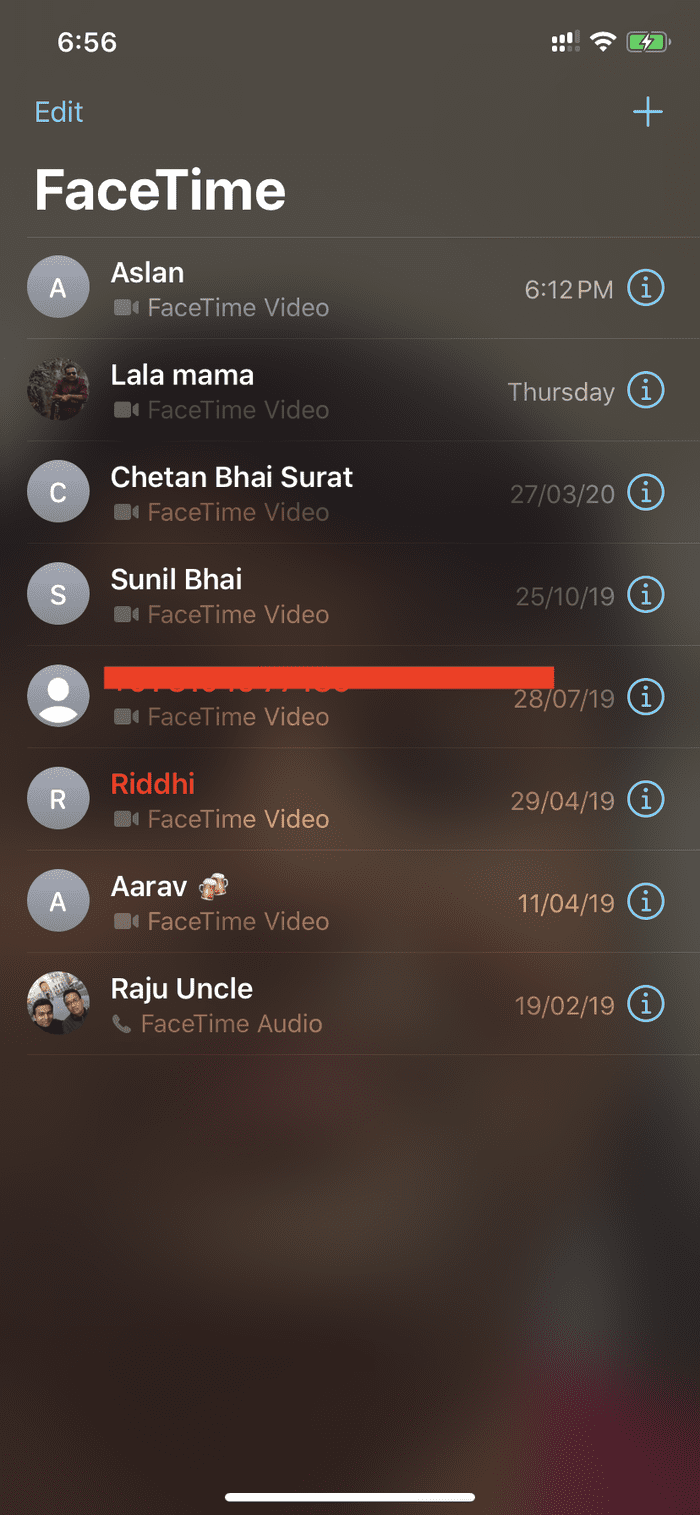
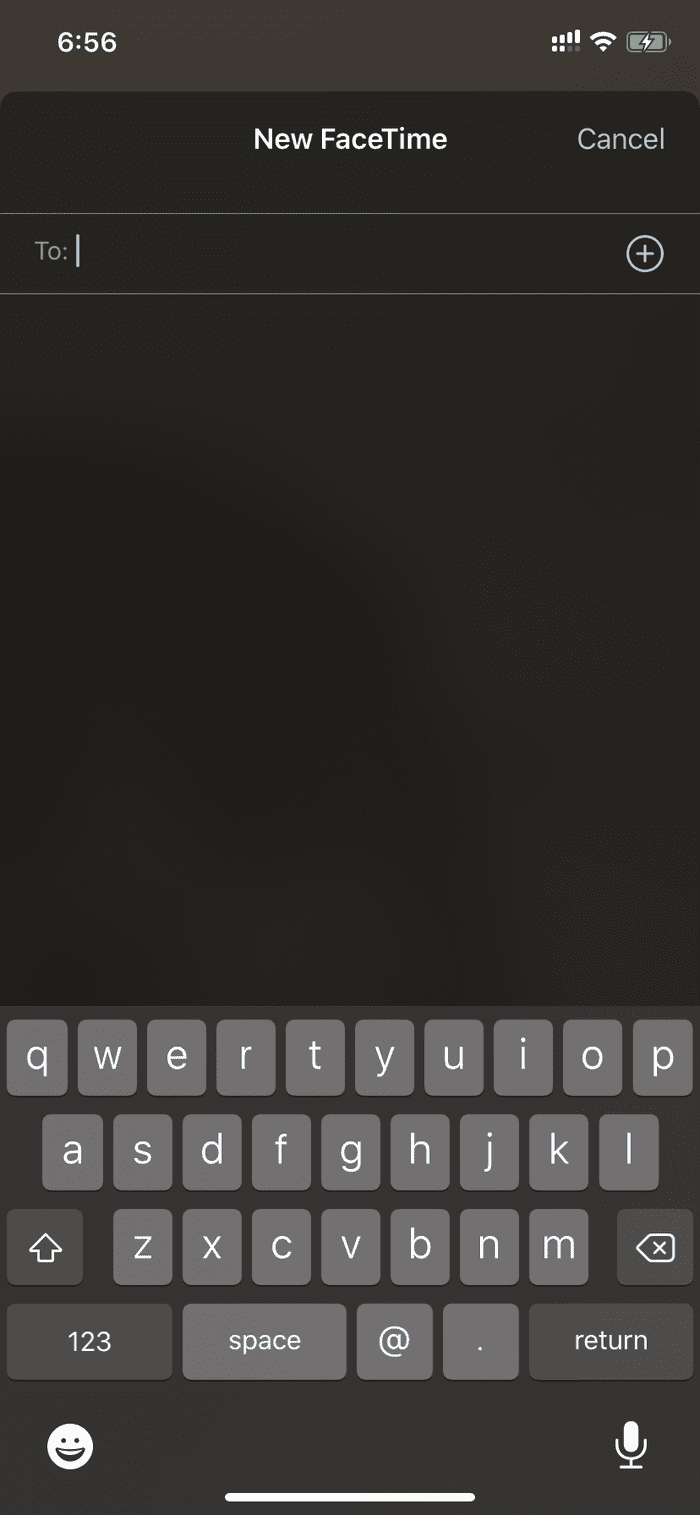
Também é possível criar um grupo e fazer chamadas de vídeo/voz em grupo com os participantes.
O Skype é um polivalente. A interface do usuário é semelhante a qualquer aplicativo de mensagens instantâneas. Os tópicos de bate-papo dominam a casa e você pode compor e criar novos grupos e conversas no botão de edição na parte superior.
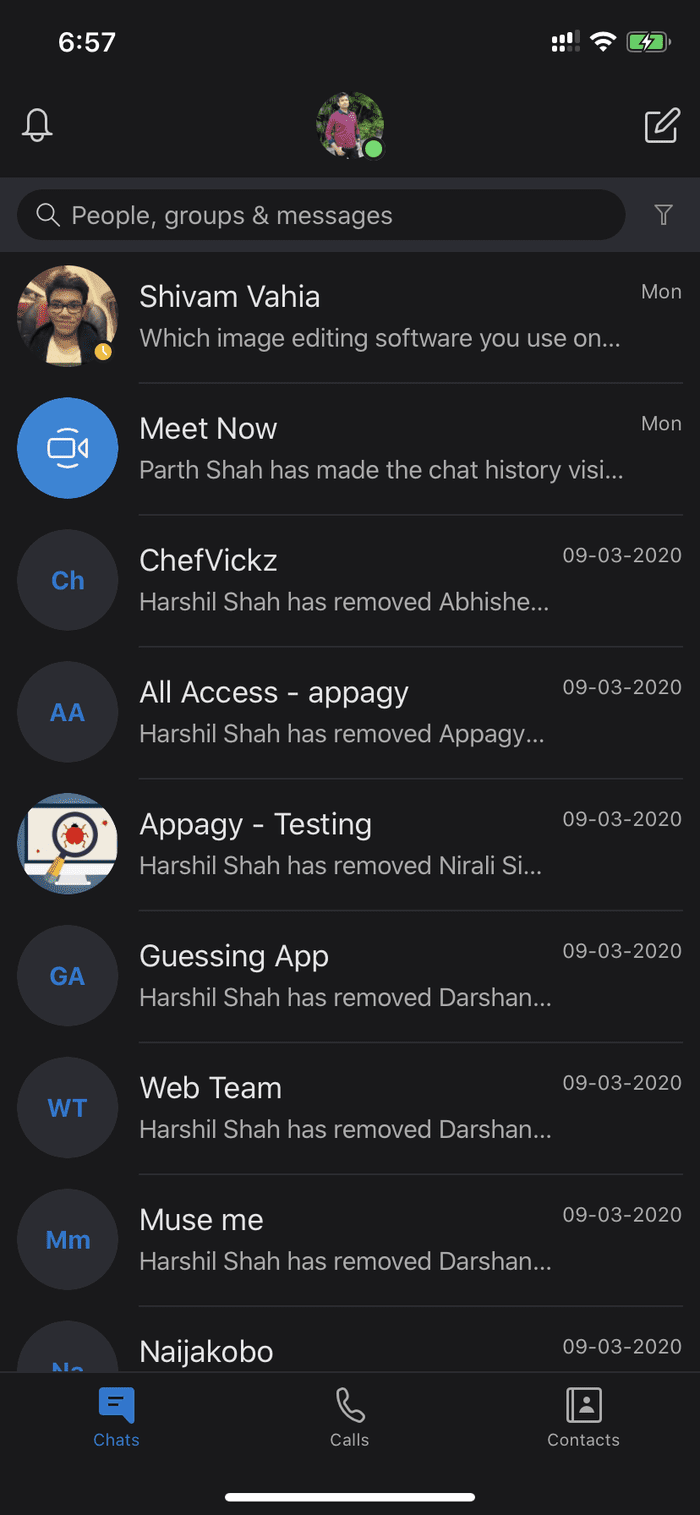
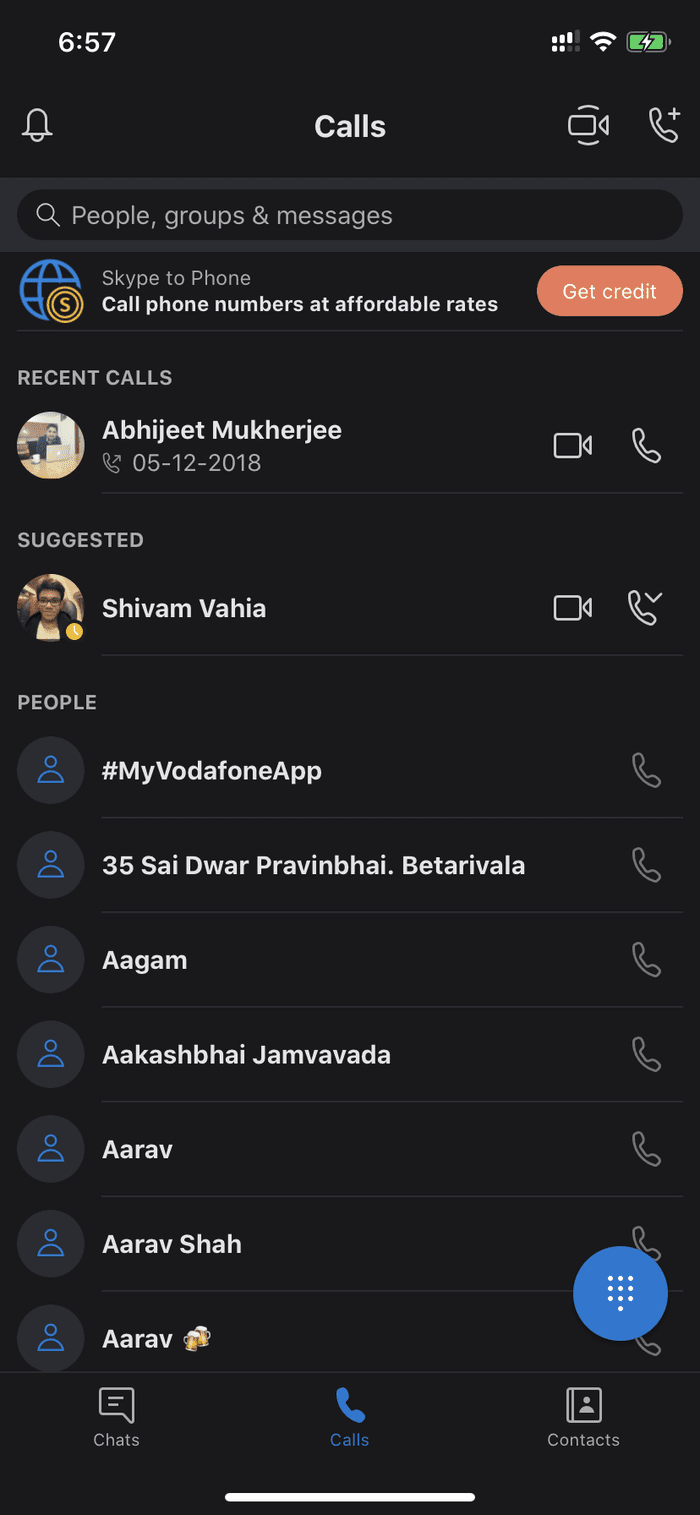
O Skype permite que você escolha entre vários temas baseados em gradiente nas configurações, e o aplicativo também suporta o tema escuro do iOS 13, o que certamente é fácil para os olhos à noite.
Chamada de vídeo e voz
Como acontece com outros serviços da Apple, o aplicativo FaceTime funciona de forma excelente entre os hardwares da Apple. Basta fazer login usando a conta da Apple e pronto. Pode-se usar seu número de celular ou ID de e-mail da Apple para identificar e ligar para você no FaceTime.
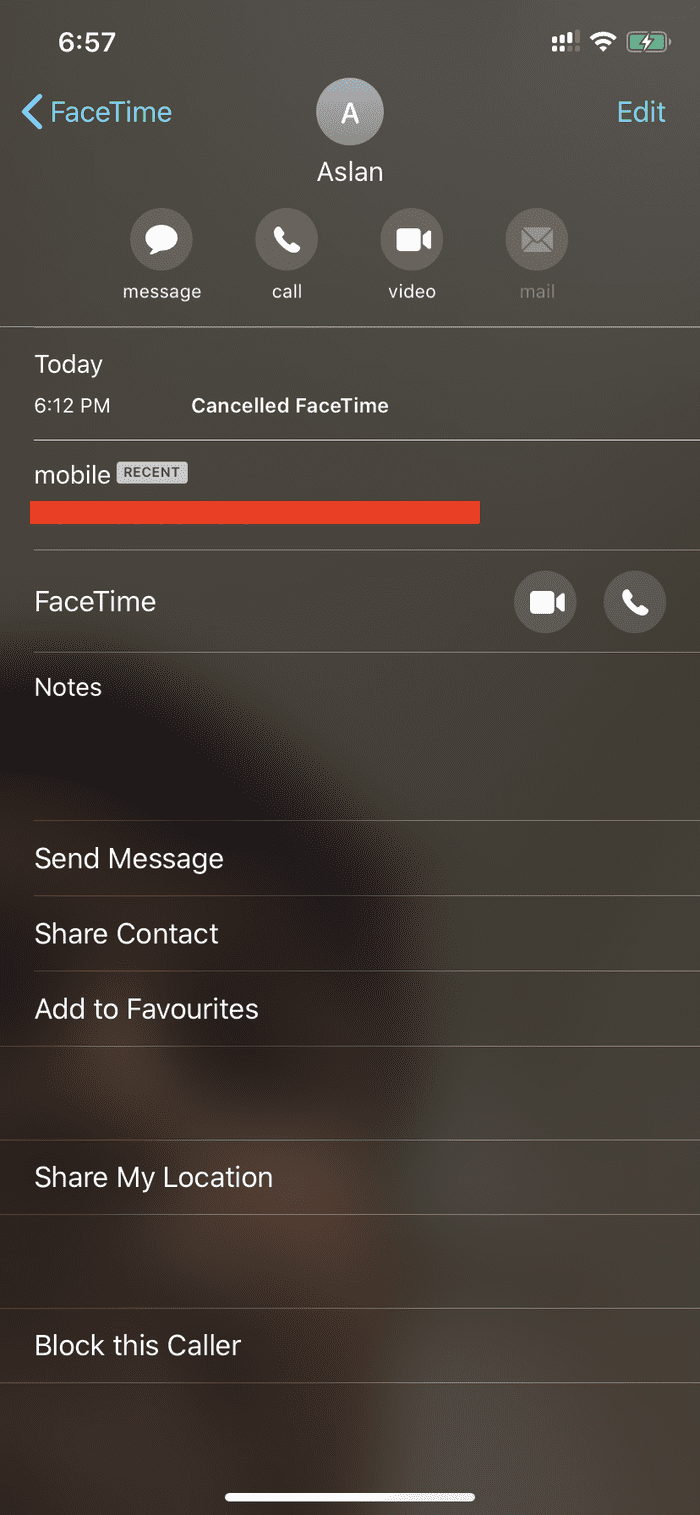
O FaceTime também integra o aplicativo Apple Contacts and Phone. Você pode tocar no botão de informações no aplicativo FaceTime e fazer uma chamada de voz ou vídeo com a pessoa que está recebendo.
O Skype está tomando um caminho diferente aqui. Você pode selecionar o segmento de contato e usar a função de chamada de vídeo ou voz no canto superior direito. Pode-se também tocar no usuário e agendar uma chamada com título, data, hora e alerta.
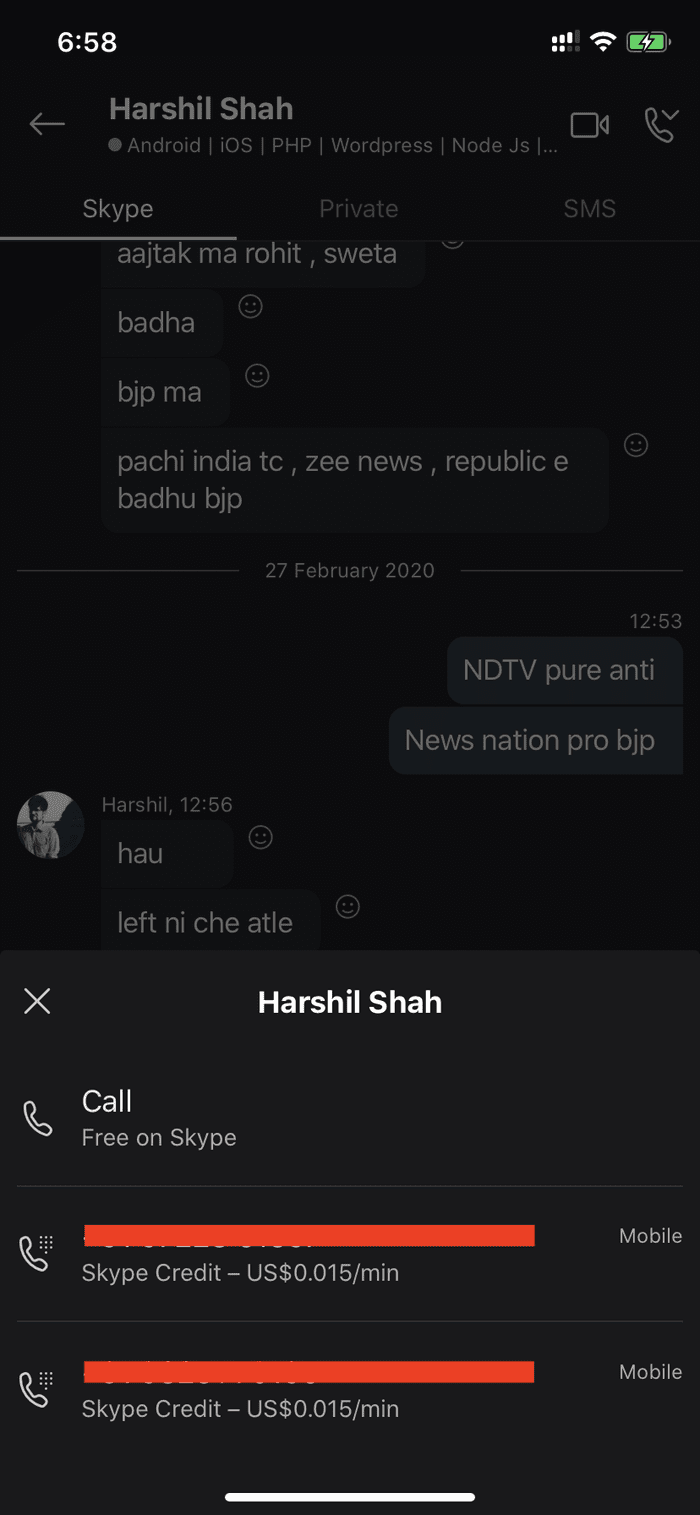
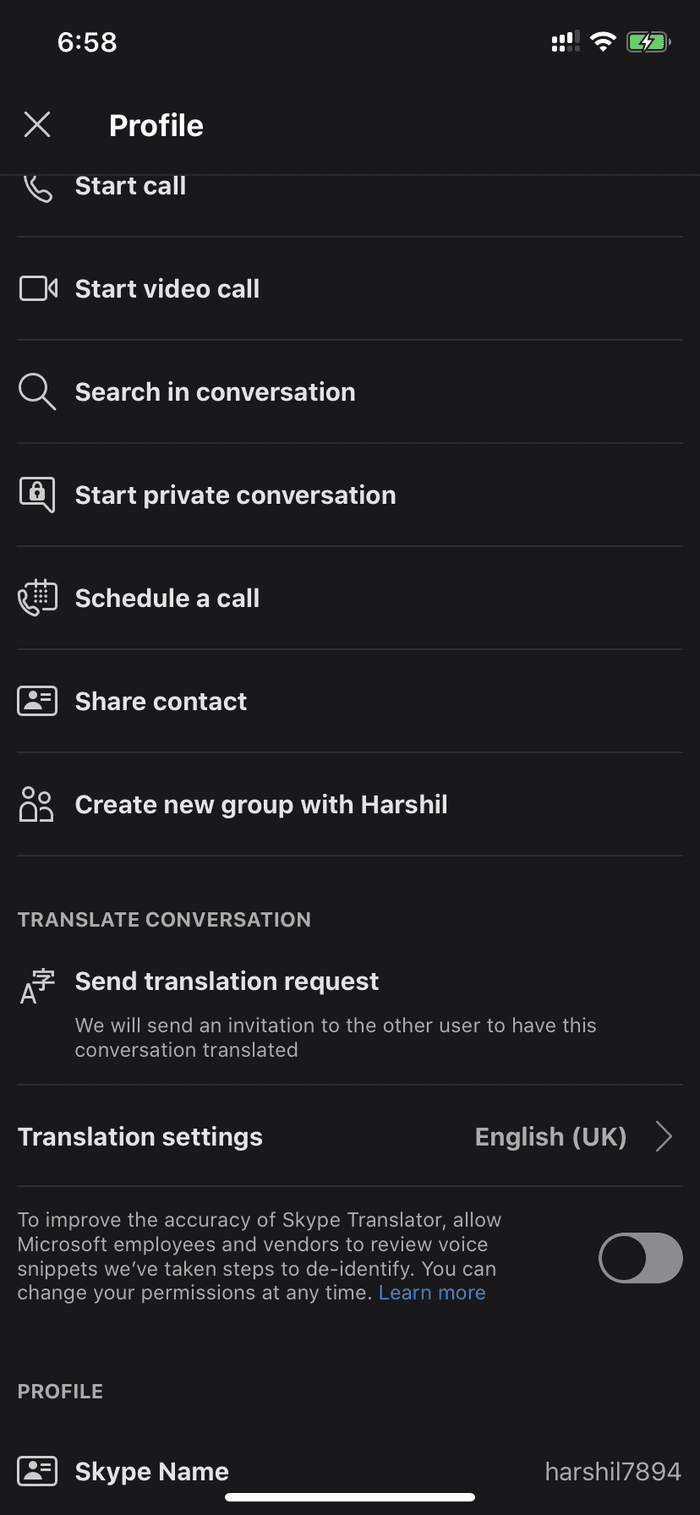
Chamadas de vídeo em grupo e recursos
A Apple adicionou o suporte a chamadas em grupo para FaceTime. O serviço suporta até 31 pessoas para conversas em grupo. Enquanto estiver de plantão, você pode silenciar o som e até usar os efeitos integrados para adicionar um toque pessoal.
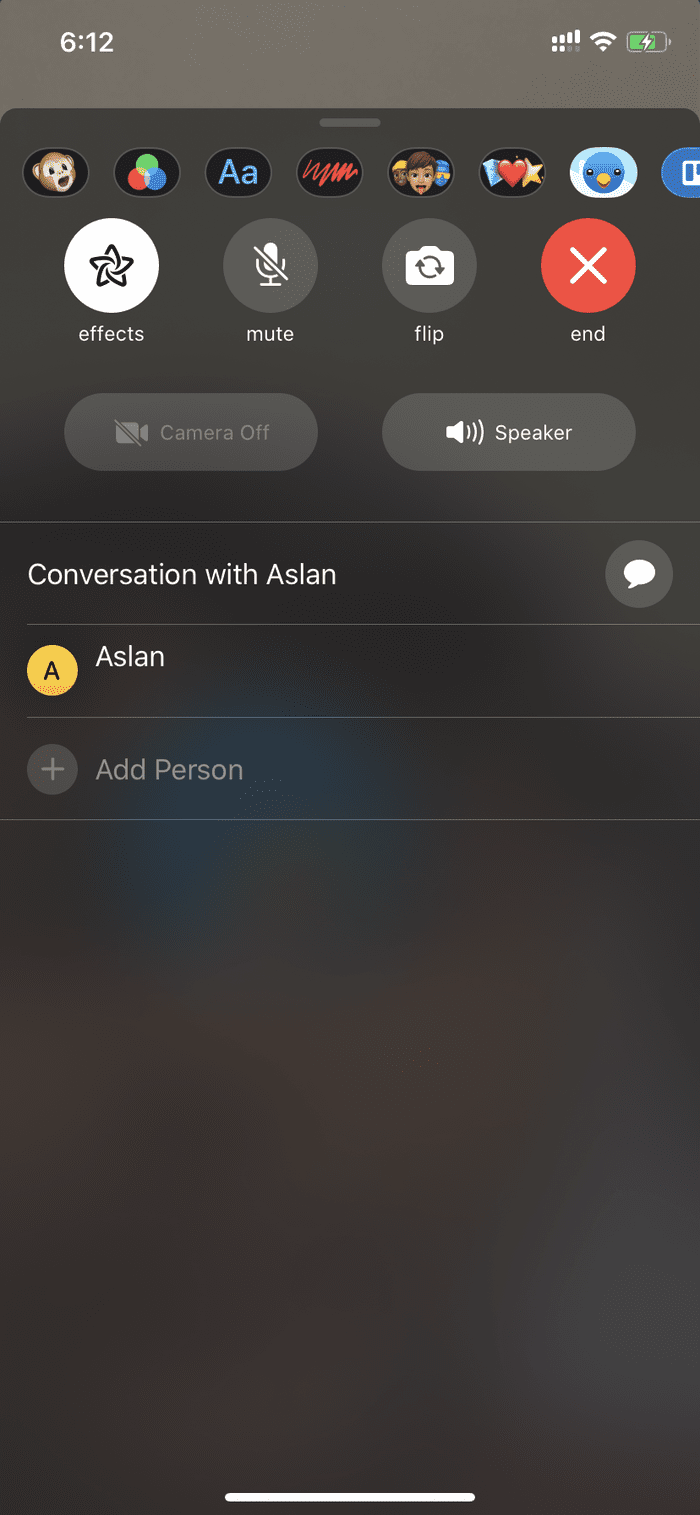

Os efeitos incluem pacotes de adesivos da Apple e dos aplicativos instalados. Espero que a Apple adicione mais funções às chamadas de vídeo, como plano de fundo virtual, compartilhamento de tela e gravação de chamadas.
O Skype marca quase todas as caixas quando se trata de chamadas de vídeo. O serviço costumava ser uma solução complexa, pois exigia que o usuário criasse a conta da Microsoft para usar o aplicativo. A empresa introduziu recentemente a função Meet Now, onde é possível criar uma reunião digital e compartilhar o link de convite com outras pessoas.
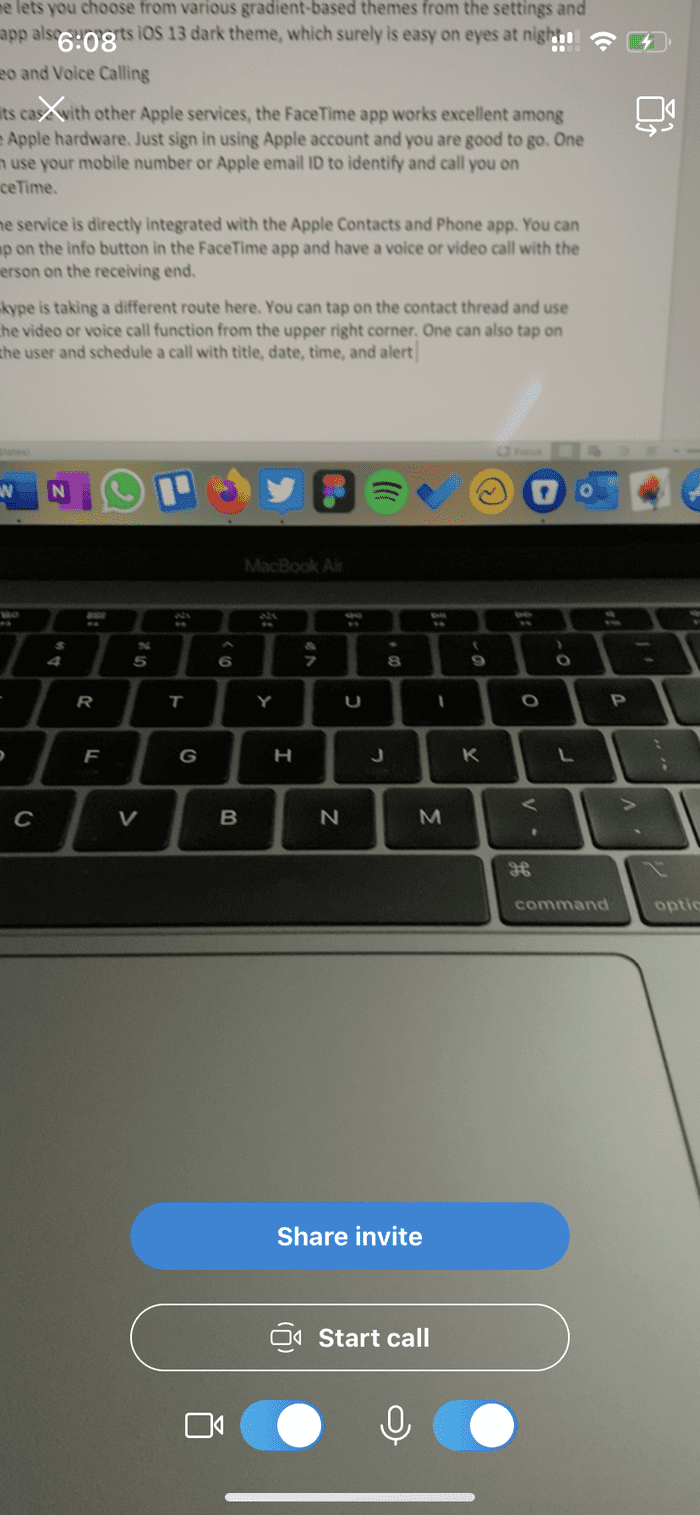
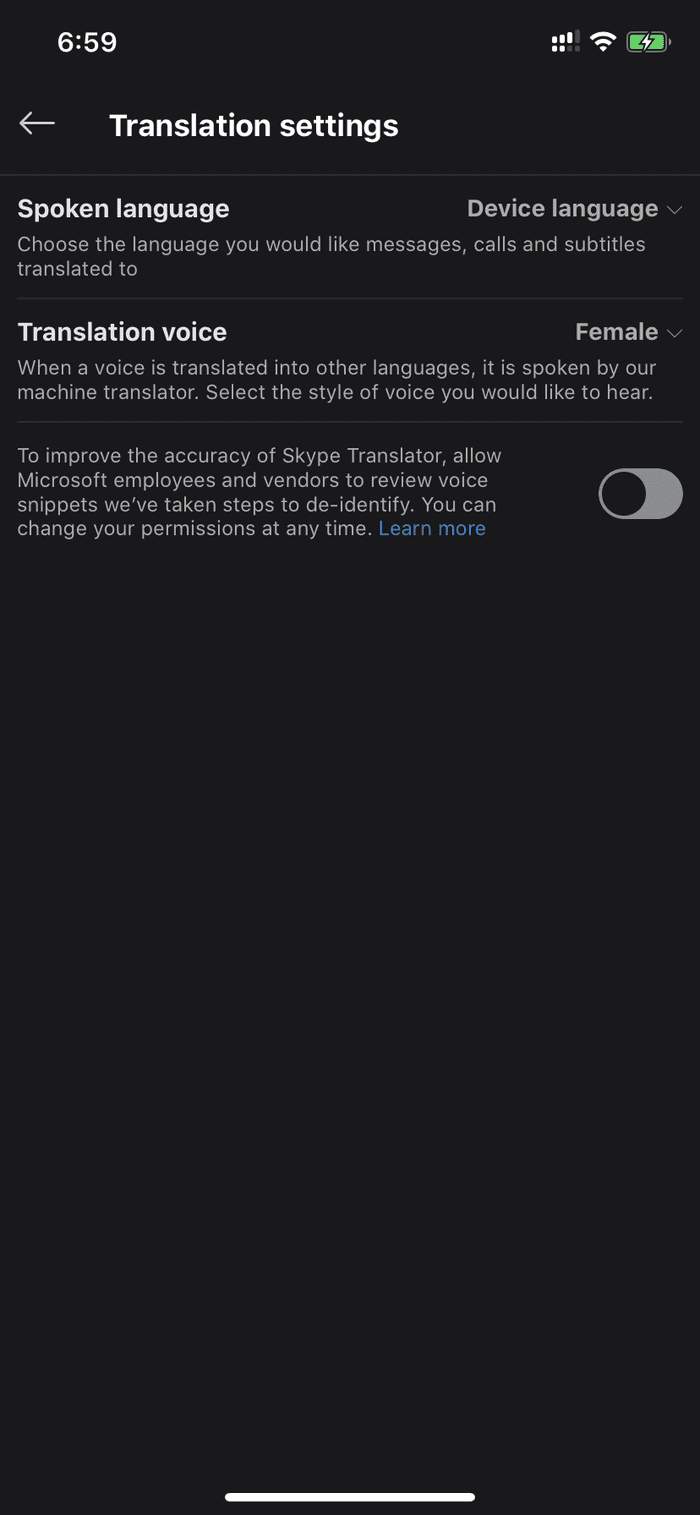
Os participantes podem colar o link de convite no navegador e participar da conversa. O Skype também suporta o desfoque de fundo, que esconde a bagunça da sala durante as chamadas de vídeo. Quanto às chamadas em grupo, o aplicativo suporta até 50 pessoas em movimento. Portanto, se você planeja mais de 31 participantes na chamada em grupo, abandone o FaceTime em favor do Skype.
A Microsoft aproveita os recursos de IA para adicionar mais funções. O Skype possui um tradutor integrado que traduz mais de dez idiomas durante as videochamadas e cerca de cinquenta idiomas durante o bate-papo. O Skype também oferece suporte ao compartilhamento de tela, o que é útil ao explicar certas coisas a um grupo de pessoas.
O Skype suporta a função de enquetes. Você pode criar uma enquete e pedir ao grupo para compartilhar sua opinião. Claro, não é poderoso como os aplicativos de pesquisa dedicados , mas faz o trabalho para a maioria. O aplicativo se integra ao serviço Microsoft OneDrive , que permite compartilhar arquivos e documentos da plataforma em nuvem.
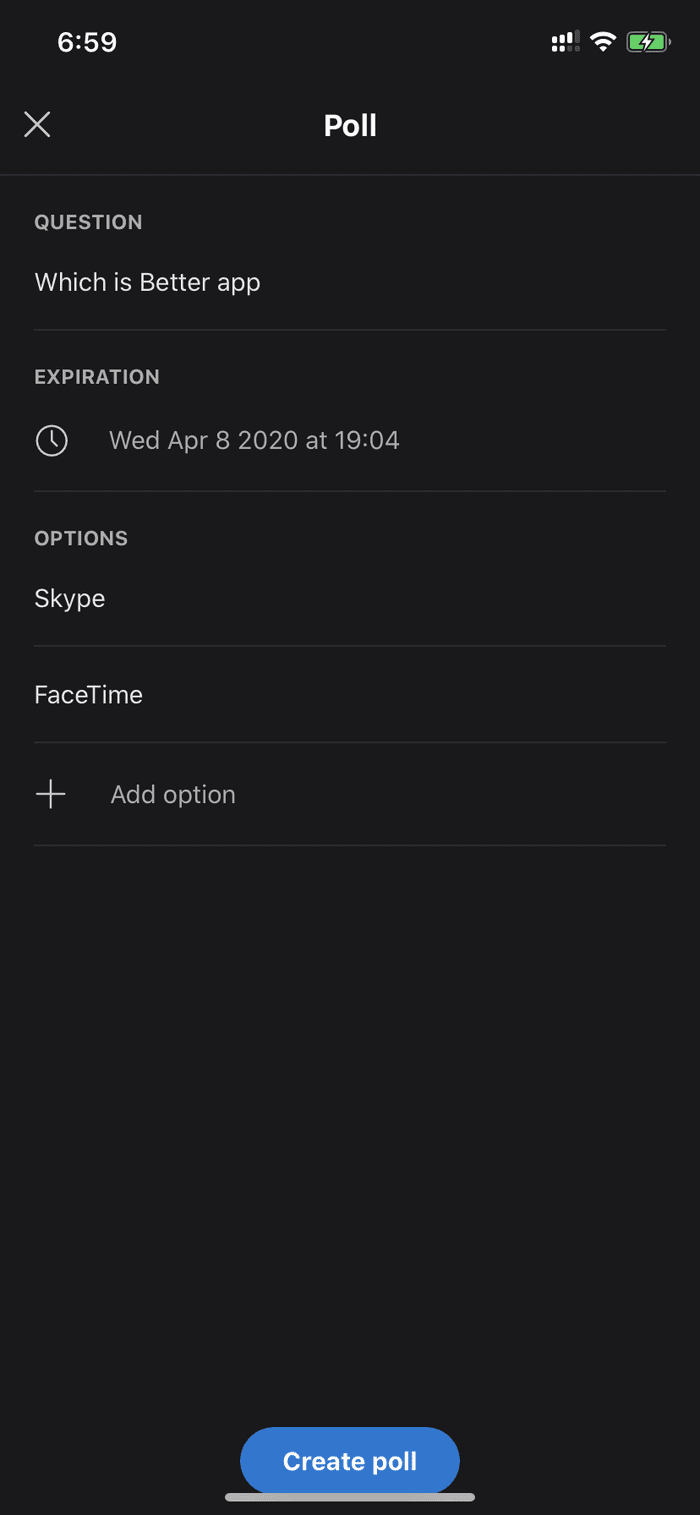
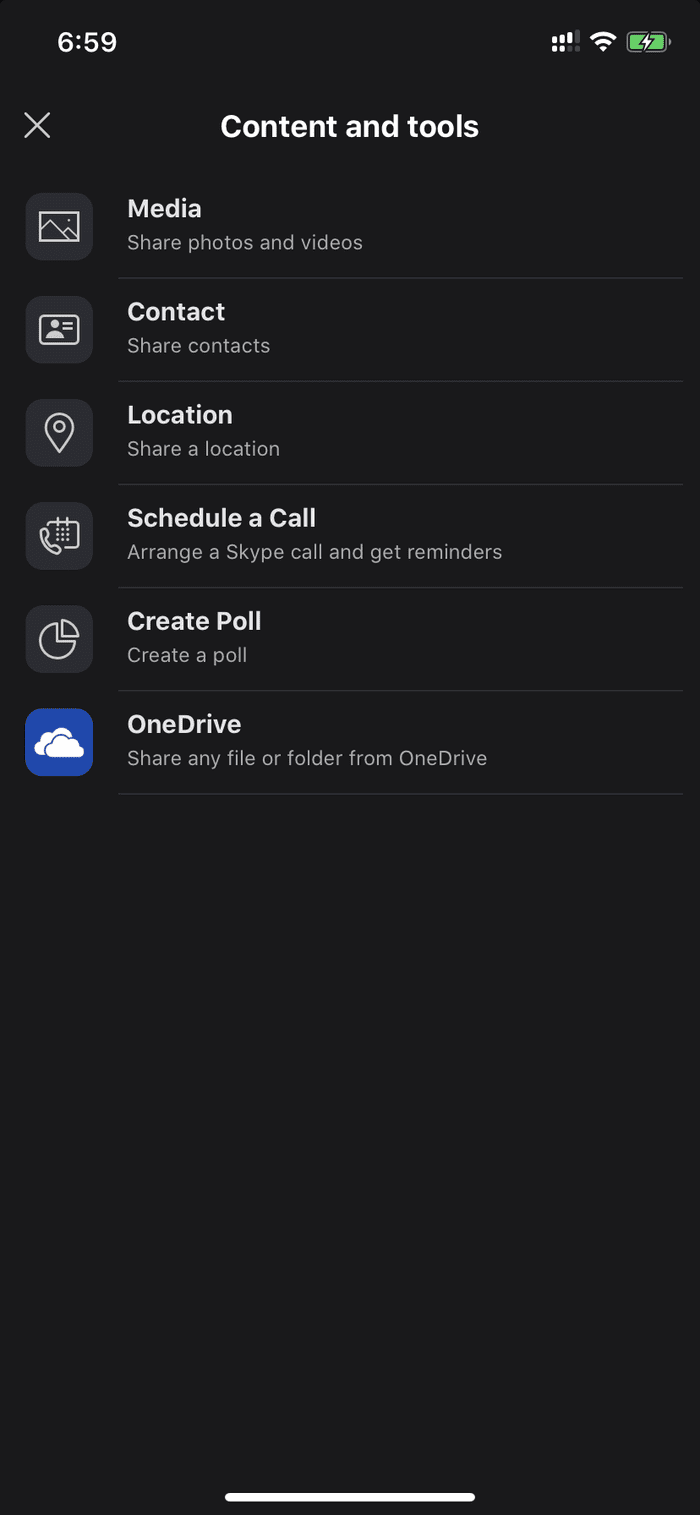
O aplicativo FaceTime funciona muito bem e é intuitivo de usar. Não importa o quanto eu tentasse aproveitar o Skype, parecia inchado e não tão suave quanto o FaceTime no iPhone.
Preços
O FaceTime é totalmente gratuito. O Skype também é gratuito. Você só precisa pagar pelo Skype quando ligar para um número fixo ou não Skype usando créditos Skype.
Faça chamadas de vídeo em qualquer lugar
Como você pode ver na comparação acima, o FaceTime é adequado para usuários da Apple e, se seus amigos e familiares tiverem iPhone, não vejo motivo para sair do FaceTime. O Skype é multiplataforma e possui muitos recursos adequados para consumidores e profissionais.
Próximo: Você sabe que é possível gravar chamadas do Skype no Windows 10? Leia o post abaixo para descobrir como fazer isso.
Quer dar um novo começo ao seu perfil do Twitch? Veja como alterar o nome de usuário e o nome de exibição do Twitch com facilidade.
Descubra como alterar o plano de fundo no Microsoft Teams para tornar suas videoconferências mais envolventes e personalizadas.
Não consigo acessar o ChatGPT devido a problemas de login? Aqui estão todos os motivos pelos quais isso acontece, juntamente com 8 maneiras de consertar o login do ChatGPT que não funciona.
Você experimenta picos altos de ping e latência no Valorant? Confira nosso guia e descubra como corrigir problemas de ping alto e atraso no Valorant.
Deseja manter seu aplicativo do YouTube bloqueado e evitar olhares curiosos? Leia isto para saber como colocar uma senha no aplicativo do YouTube.
Descubra como bloquear e desbloquear contatos no Microsoft Teams e explore alternativas para um ambiente de trabalho mais limpo.
Você pode facilmente impedir que alguém entre em contato com você no Messenger. Leia nosso guia dedicado para saber mais sobre as implicações de restringir qualquer contato no Facebook.
Aprenda como cortar sua imagem em formatos incríveis no Canva, incluindo círculo, coração e muito mais. Veja o passo a passo para mobile e desktop.
Obtendo o erro “Ação bloqueada no Instagram”? Consulte este guia passo a passo para remover esta ação foi bloqueada no Instagram usando alguns truques simples!
Descubra como verificar quem viu seus vídeos no Facebook Live e explore as métricas de desempenho com dicas valiosas e atualizadas.








